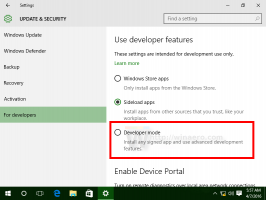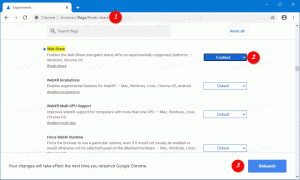Змініть щільність інтервалів у програмі Windows 10 Mail
Windows 10 містить нову програму Mail, яка є спрощеною та дозволяє надсилати та отримувати електронну пошту з кількох облікових записів. Він дозволяє змінювати щільність інтервалів, тож ви можете зробити його відображенням до 26% більше електронних листів у багаторядковому режимі та на 84% більше електронних листів у однорядковому режимі. Ось як увімкнути цю корисну функцію.
Windows 10 постачається з універсальним додатком «Пошта». Програма призначена для надання базових функцій електронної пошти користувачам Windows 10. Він підтримує кілька облікових записів, поставляється з попередньо встановленими налаштуваннями для швидкого додавання поштових облікових записів із популярних служб, а також включає всі необхідні функції для читання, надсилання та отримання електронних листів.
Порада. Однією з функцій програми «Пошта» в Windows 10 є можливість налаштувати фонове зображення програми. Дивіться таку статтю:
Змініть фон програми Mail на користувацький колір у Windows 10
Ви можете збільшити інтерфейс користувача програми «Пошта» або зробити його компактнішим, змінивши його щільність. Ось як.
Щоб змінити щільність інтервалу в програмі Windows 10 Mail, виконайте наступне.
- Відкрийте програму Пошта. Ви можете знайти його в меню «Пуск». Порада: заощаджуйте свій час і використовуйте алфавітна навігація, щоб швидко дістатися до програми Mail.
- У програмі Mail натисніть значок шестірні, щоб відкрити панель налаштувань. Дивіться скріншот нижче.
- У налаштуваннях натисніть на Персоналізація.
- Під Відстань між папками та повідомленнями, виберіть потрібний параметр Просторий, Середній, або Компактний відповідно до того, що ти хочеш.
Це воно.
Існує ряд інших корисних параметрів, які можна змінити для панелі читання. Наприклад, він автоматично позначає повідомлення у папці "Вхідні" як прочитані, коли ви відкриваєте повідомлення на панелі попереднього перегляду. Деякі користувачі вважають за краще позначати повідомлення як прочитані вручну. Зверніться до наступної статті:
Вимкніть Позначити як прочитане в Windows 10 Mail
Також вас може зацікавити відключення групування повідомлень у Windows 10 Mail.
Порада. Якщо ваша програма «Пошта» не працює належним чином, її можна швидко скинути. Дивіться статтю Як скинути програму Mail у Windows 10.